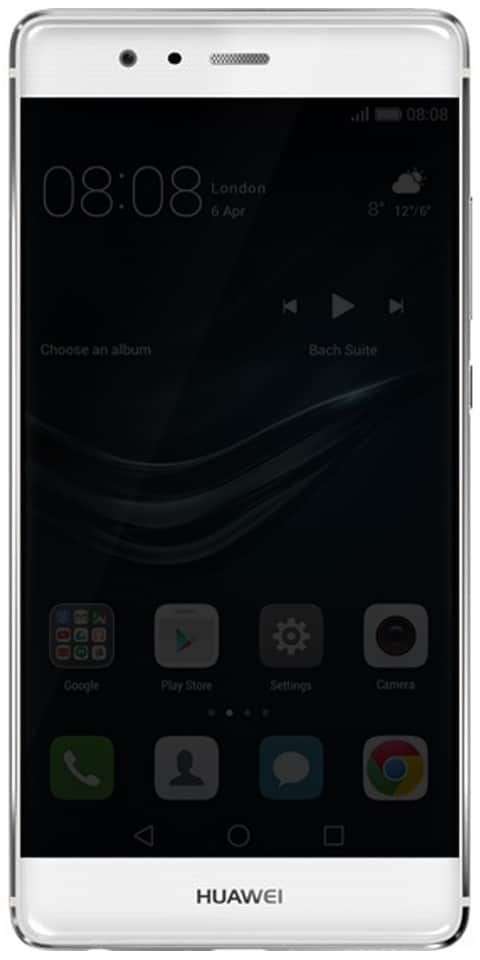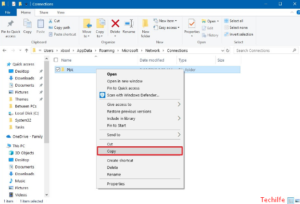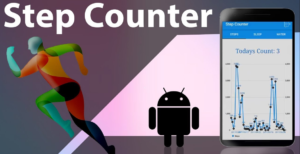विंडोज़ अस्थायी फाइलों पर एक पूर्ण समीक्षा
हम कुछ की प्रकृति जानते हैं खिड़कियाँ अस्थायी फ़ाइलें जैसे Index.dat फ़ाइल, अस्थायी इंटरनेट फ़ाइलें, कुकीज़ और प्रीफ़ेच फ़ाइलें। इस लेख में, हम विंडोज़ अस्थायी फ़ाइलों के कुछ पहलुओं पर एक नज़र डालेंगे, जो आपका पीसी अपने सामान्य चलने के दौरान बनाता है।
अस्थायी फ़ाइलें -> विंडोज़
आप Windows 10 अस्थायी फ़ाइलों के बारे में क्या जानते हैं?
विंडोज़ में, अस्थायी फ़ाइलें जंक फ़ाइलें हैं। कार्य समाप्त होने के बाद यह अस्थायी रूप से उपयोग कर सकता है और बेकार हो सकता है। जब कोई फ़ाइल संसाधित या बनाई या उपयोग की जा रही हो, तो ये अस्थायी फ़ाइलें अस्थायी रूप से डेटा रखती हैं।

स्टीम फ़ोल्डर कैसे खोजें
अस्थायी फ़ाइलें बनाने का कारण
ऑपरेटिंग सिस्टम अपने निष्पादन के सामान्य पाठ्यक्रम के दौरान विंडोज़ अस्थायी फ़ाइलें बनाता है जब कार्य के लिए पर्याप्त मेमोरी असाइन नहीं की जा सकती है।
वीडियो, ग्राफ़िक्स या मीडिया संपादन सॉफ़्टवेयर जैसे भारी मात्रा में डेटा का उपयोग करने वाला सॉफ़्टवेयर भी अस्थायी फ़ाइलें बनाता है। ये अस्थायी फ़ाइलें अक्सर नहीं की तुलना में अधिक होती हैं। कार्य समाप्त होने पर वे पीछे छूट गए, अपने बेकार डिस्क स्थान पर चले गए।
हालाँकि, विंडोज़ ऑपरेटिंग सिस्टम प्रोग्राम द्वारा बैकअप लेने के लिए अस्थायी फ़ाइलें बनाता है। उदाहरण के लिए, MS Office प्रत्येक कुछ मिनटों के बाद खुले दस्तावेज़ की एक अस्थायी फ़ाइल संग्रहीत करता है। यदि आप दस्तावेज़ को संग्रहीत करते हैं और फिर छोड़ देते हैं, तो अस्थायी फ़ाइल भी हटा दी जाती है। यदि प्रोग्राम अनपेक्षित रूप से क्रैश हो जाता है, तो अस्थायी फ़ाइल को हटाया नहीं जाता है। यदि प्रोग्राम या पीसी क्रैश हो जाता है तो वे खोए हुए डेटा का बैकअप लेने में मदद करने के लिए भी आवश्यक हो सकते हैं।
साथ ही, जब प्रोग्राम समाप्त हो जाते हैं या अस्थायी फ़ाइलें हटा देते हैं। लेकिन ऐसा नहीं है, जिससे डिस्क स्थान बर्बाद हो जाता है।
सबसे अच्छा मुफ्त क्रेगलिस्ट ऐप
अस्थायी फाइलों का स्थान
विंडोज़ में अस्थायी फ़ाइलें 2 स्थानों पर पाई जाती हैं:
- %systemdrive%WindowsTemp
- %userprofile%AppDataLocalTemp
यदि आप पर टैप करते हैं सी:विंडोज़Temp आपको एक टेक्स्ट संदेश मिलेगा आपको वर्तमान में इस फ़ोल्डर तक पहुंचने की अनुमति नहीं है . फिर ऐसा करने के लिए जारी रखें पर टैप करें। फिर आप देखेंगे कि इसकी अधिकांश सामग्री .tmp, .temp, और .txt फ़ाइलें हैं।
हालांकि, अन्य फ़ोल्डर भी यहां स्थित हैं ( C:UsersusernameAppDataLocalTemp) प्रत्येक उपयोगकर्ता के लिए बनाया गया है। फ़ोल्डर एक छिपा हुआ फ़ोल्डर है। हालाँकि, इससे पहले कि आप इसे देख सकें, आपको पहले फ़ोल्डर विकल्पों में से पीसी फ़ोल्डर को 'अन-हाइड' करना होगा।
हम जानते हैं कि विंडोज ओएस अस्थायी फाइलें बनाता है। फ़ाइलें %system%WindowsTemp फ़ोल्डर में संग्रहीत होती हैं। जबकि वाले (उपयोगकर्ता निष्पादित करते समय बनाते हैं) उपयोगकर्ता प्रोफ़ाइल में %userprofiles%AppDataLocal पर संग्रहीत करते हैं।
किसी विशिष्ट सॉफ़्टवेयर की अस्थायी फ़ाइलें संभवतः विशिष्ट सॉफ़्टवेयर के मूल फ़ोल्डर के अंदर एक उप-फ़ोल्डर में सहेजी जाती हैं।
किराए की लाइब्रेरी ऑटो अपडेट
अक्सर, एक अस्थायी फ़ाइल या उसका फ़ोल्डर C (सिस्टम) ड्राइव की रूट डायरेक्टरी में बन सकता है। आप फ़ोल्डर को विस्तार से देखना चाह सकते हैं। फिर आप इसे हटा सकते हैं यदि आप सुनिश्चित हैं कि इसमें अस्थायी फ़ाइलें हैं।
Temp फ़ोल्डर का स्थान संशोधित करें
आप चाहें तो Temporary Files फोल्डर की जगह को मॉडिफाई भी कर सकते हैं। आप बस, नियंत्रण कक्ष> पर्यावरण चर> सिस्टम और/या उपयोगकर्ता चर को संपादित करें जैसा आप चाहते हैं, के माध्यम से सिस्टम गुण खोलें।
लेकिन सुनिश्चित करें कि सभी उपयोगकर्ता प्रोफाइल के लिए अस्थायी निर्देशिकाओं को एक साथ मर्ज करना एक अच्छा विचार नहीं है। लेकिन के लिए सुरक्षा को ध्यान में रखते हुए , क्योंकि किसी विशिष्ट सॉफ़्टवेयर की गलत फ़ाइल अनुमतियों या दौड़ की स्थिति के कारण अस्थायी फ़ाइलों के साथ सुरक्षा समस्याओं के मामले सामने आए हैं।
भाप प्रोफ़ाइल चित्र कैसे बदलें
नल अस्थायी फ़ाइलें फ़ोल्डर
आप फ्रीवेयर जंक फाइल क्लीनर का भी उपयोग कर सकते हैं जैसे CCleaner . साथ ही, आप Temp फ़ोल्डर के डेटा को आसानी से खाली करने के लिए क्विक क्लीन या इन-बिल्ट डिस्क क्लीनअप उपयोगिता का उपयोग कर सकते हैं।
निष्कर्ष:
यहां विंडोज अस्थायी फाइलों के बारे में सब कुछ है। अगर आप किसी समस्या का सामना कर रहे हैं तो हमें बताएं। अगर आपको लगता है कि यह मददगार है तो हमें अपने सुझाव नीचे कमेंट सेक्शन में बताएं। क्या आप कोई अन्य वैकल्पिक तरीका जानते हैं जो आपको लगता है कि हम इस गाइड में शामिल नहीं कर सकते हैं?
तब तक! मुस्कुराते रहो
यह भी पढ़ें: